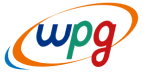Bagaimana Cara Memperbaiki Masalah Layar pada Monitor?
Monitor merupakan perangkat penting dalam setiap aktivitas menggunakan komputer. Namun, terkadang masalah pada monitor bisa mengganggu produktivitas. Masalah-masalah ini bisa beragam, mulai dari layar tidak menyala hingga tampilan gambar yang buram. Berikut ini beberapa masalah umum pada monitor dan cara mengatasinya.
MASALAH #1: Tidak Ada Tampilan Setelah Mencolokkan Monitor Anda
Salah satu masalah paling umum adalah monitor tidak menampilkan apa-apa setelah dicolokkan.
1. Tidak Ada Tampilan: Tidak Ada Daya ke Monitor
Jika monitor tidak menyala (tidak ada LED daya), ikuti langkah-langkah berikut:
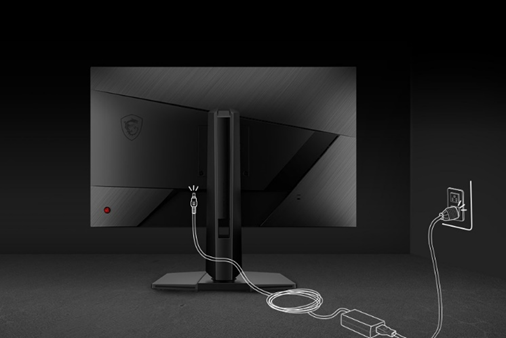
Periksa Kabel Daya: Pastikan kabel daya terhubung dengan baik ke monitor dan stopkontak. Pastikan juga stopkontak berfungsi dengan baik.
Cek Adaptor Daya: Jika monitor masih tidak menyala, periksa adaptor daya (jika ada). Pastikan adaptor terpasang dengan aman dan tidak terlepas.
Uji dengan Stopkontak Lain: Jika monitor tetap tidak merespons, coba sambungkan ke stopkontak yang berbeda.
Dukungan Produsen: Jika semua langkah di atas tidak berhasil, hubungi dukungan produsen untuk bantuan lebih lanjut.
2. Tidak Ada Tampilan: Monitor Dihidupkan dan PC Dihidupkan
Jika monitor menyala tetapi tidak menampilkan apa pun (selain menu atau logo), lakukan Langkah- langkah berikut:
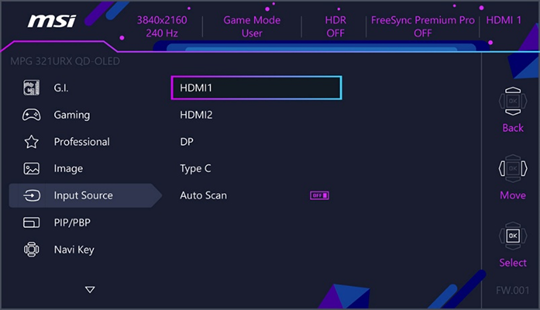
Periksa Koneksi Kabel: Pastikan kabel HDMI, DisplayPort, atau USB Type-C terhubung dengan baik di kedua ujungnya.
Cek Input di OSD: Buka menu OSD monitor dan pilih input yang sesuai (HDMI atau DisplayPort) jika kabel terpasang dengan benar.
Periksa Status PC: Pastikan PC berjalan dengan memeriksa kipas yang berputar atau suhu mesin yang meningkat.
Uji Monitor Cadangan: Sambungkan PC ke monitor lain dengan kabel yang sama. Jika tidak ada tampilan, kemungkinan masalah ada pada kabel atau PC.
Ganti Kabel: Coba gunakan kabel berkualitas baik untuk memastikan tidak ada masalah pada kabel.
Periksa Komponen Internal PC: Jika Anda tidak memiliki monitor cadangan dan langkah-langkah sebelumnya tidak membantu, coba pasang ulang komponen internal seperti RAM. Jika tidak yakin, hubungi dukungan teknis.
Masalah #2: Tampilan Berkedip-kedip
Layar yang berkedip-kedip bisa mengindikasikan adanya masalah pada kabel, kartu grafis, atau monitor itu sendiri. Solusi pertama adalah mengganti kabel dengan yang lain. Jika masalah berlanjut, coba sambungkan monitor ke perangkat lain seperti laptop atau konsol game. Jika kedipan berhenti, maka kemungkinan besar masalah ada pada kartu grafis (GPU). Jika tidak, kemungkinan besar masalah ada pada monitor dan Anda perlu menghubungi dukungan produsen.
Masalah #3: Gambar Buram, Pudar, atau Terdistorsi
Jika gambar pada monitor terlihat buram atau terdistorsi, periksa apakah resolusi monitor sudah diatur ke resolusi asli (native resolution). Jika sudah benar, cobalah reset pabrik dari menu OSD (On-Screen Display) monitor. Jika masalah tetap ada, cobalah menggunakan perangkat lain untuk memastikan apakah masalahnya pada monitor atau perangkat lain.
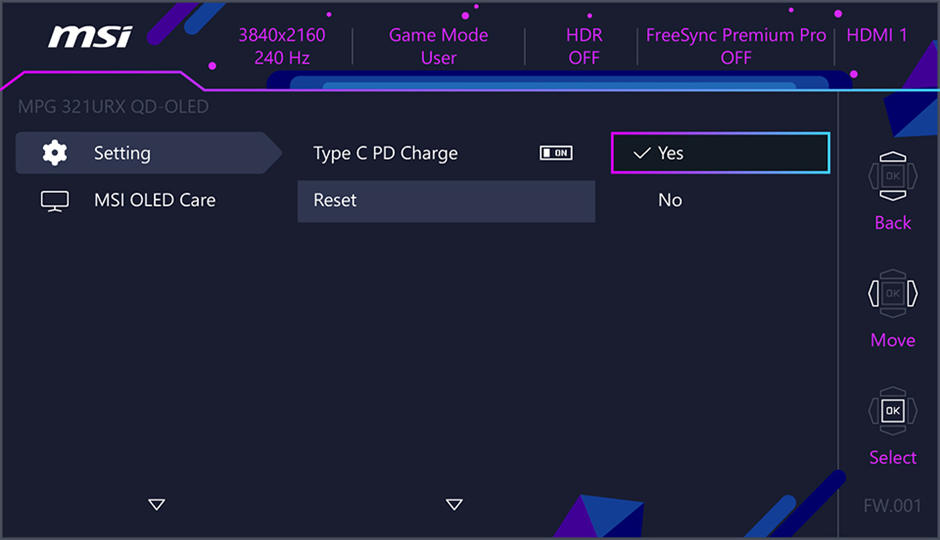
Masalah #4: Piksel Mati atau Macet
Piksel mati atau macet bisa mengganggu pengalaman visual. Piksel mati tidak dapat diperbaiki, namun piksel macet sering kali bisa diperbaiki dengan alat seperti JScreenFix. Anda juga bisa mencoba memijat area yang bermasalah dengan lembut, namun metode ini berisiko merusak monitor secara permanen jika tidak dilakukan dengan hati-hati. Jadi, disarankan untuk berhati-hati, terutama jika monitor Anda masih dalam garansi.

Penutup
Banyak masalah monitor dapat diatasi dengan langkah-langkah sederhana. Jika setelah melakukan pemecahan masalah dasar masalah tetap ada, mungkin saatnya untuk menghubungi produsen untuk bantuan lebih lanjut. Pemeliharaan yang baik dan deteksi dini masalah dapat membantu memperpanjang usia perangkat Anda.